如果您是 Apple Music 的狂热用户,您就会知道音乐库的重要性。 这是您长期以来精心挑选的歌曲、播放列表和专辑的个性化收藏。 但是当你不小心删除了你的图书馆或者它神秘地消失了会发生什么? 如何恢复 Apple Music 资料库 那不见了?
一想到丢失您的整个音乐收藏就会让人难以抗拒,但不要害怕 - 有一个解决方案。 在本文中,我们将引导您逐步完成恢复 Apple Music 资料库的过程,这样您就可以立即重新享受您最喜爱的音乐。
您还将了解以下方法 永远保留您的 Apple Music 歌曲 以避免丢失的问题。 无论您使用的是 iPhone、iPad 还是 Mac,我们都能满足您的需求。 让我们开始吧!
文章内容 第 1 部分。 为什么我的 Apple Music 图书馆消失了?第 2 部分。 如何在 iPhone/iPad/Mac/Windows PC 上恢复 Apple Music Library?第 3 部分。 永久保留 Apple Music 以避免图书馆丢失问题部分4。 结论
一些 Apple Music 用户经常说为什么我的 Apple Music 播放列表不见了? 在我们深入研究如何恢复 Apple Music 库之前,让我们花点时间了解一下 Apple Music 库可能丢失的原因。 造成这种情况的原因可能有多种,包括:
现在您已经更好地了解了 Apple Music 资料库消失的原因,接下来让我们继续介绍恢复 Apple Music 资料库可以采取的步骤。
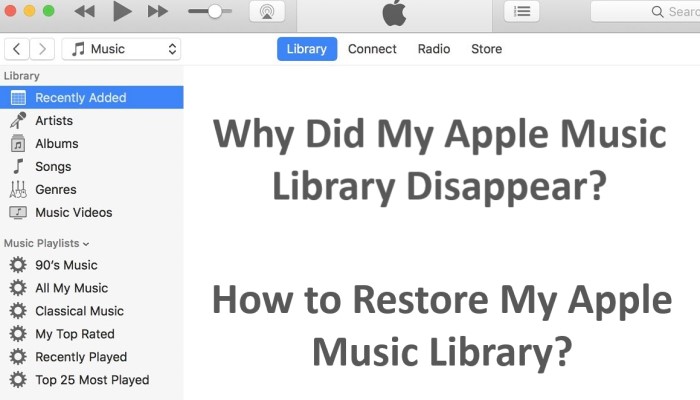
如果您打开了 iCloud 音乐库,Apple 应该会自动将您的音乐库备份到云端。 这意味着您可以在使用您的 Apple ID 登录的任何设备上轻松恢复您的资料库。 方法如下:
步骤 1. 打开 iPhone 或 iPad 上的“设置”应用程序或 Mac 上的“音乐”应用程序。
步骤 2. 如果您使用的是 iPhone 或 iPad,请点击屏幕界面上部的特定 Apple ID,然后按“iCloud”。 如果您使用的是 Mac,请单击顶部菜单栏中的“音乐”,然后单击“首选项”并选择“常规”选项卡。
步骤 3. 确保“iCloud 音乐库”已打开。
步骤 4. 如果您刚刚打开 iCloud 音乐库,请给它一些时间将您的音乐库同步到云端。
步骤 5. 同步您的音乐库后,转到您的音乐库消失的设备上的音乐应用程序。
步骤 6. 登录您的 Apple ID,然后打开“iCloud 音乐库”。
步骤 7.您的音乐库现在应该开始从云端同步和恢复。
备注: 如果你以前 关闭 iCloud 音乐库 并再次打开它,您的音乐库可能不会备份到云端。 在这种情况下,您需要使用本文中列出的其他解决方案之一来意外删除苹果音乐库。
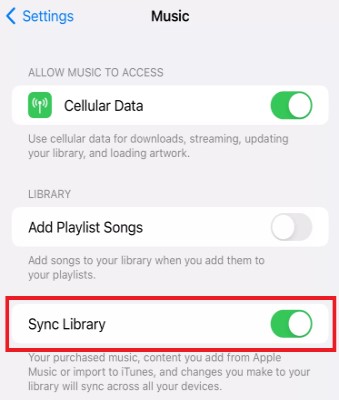
如何在 iTunes 上恢复丢失的 Apple Music? 如果您有 Mac 或 Windows PC 并使用 iTunes 管理您的音乐库,您可以通过从计算机同步来轻松恢复您的资料库。 方法如下:
步骤 1. 使用 USB 数据线将 iPhone 或 iPad 连接到计算机。
步骤2。 在计算机上打开iTunes。
步骤 3. 单击 iTunes 窗口左上角的设备图标。
步骤 4. 单击左侧边栏中的“音乐”。
步骤 5. 选中“同步音乐”旁边的复选框。
步骤 6. 选择是否要同步整个音乐库或选择特定的播放列表、艺术家、专辑或流派。
步骤 7. 单击 iTunes 窗口右下角的“应用”按钮。
步骤 8. 等待您的音乐库同步到您的设备。
备注:如果您之前关闭了音乐库同步,则可能无法使用此方法恢复您的音乐库。 在这种情况下,您需要使用本文中列出的其他解决方案之一来恢复苹果音乐库。

如果你 使用 Time Machine 备份您的音乐库 和您的 Mac,您可以轻松地从以前的备份恢复您的音乐库。 方法如下:
步骤 1. 将 Time Machine 备份驱动器连接到 Mac。
步骤 2. 打开 Mac 上的 Finder 应用程序。
步骤 3. 单击顶部菜单栏中的“前往”,然后单击“前往文件夹”。
步骤 4. 在文本框中输入“~/Music”(不带引号),然后单击“Go”。
步骤5.找到“iTunes”文件夹并将其拖到桌面上。
步骤 6. 打开 Mac 上的 Time Machine 应用程序。
步骤 7. 使用 Time Machine 窗口右侧的时间线导航到包含音乐库的备份。
步骤 8. 选择桌面上的“iTunes”文件夹,然后单击“时间机器”窗口中的“恢复”按钮。
步骤 9. 等待 Time Machine 将 iTunes 文件夹恢复到之前的状态。
步骤10.打开Mac上的音乐应用程序并检查您的音乐库是否已恢复。
备注:如果您没有使用 Time Machine 备份 Mac,或者最近没有备份过 Mac,则可能无法使用此方法恢复您的音乐库。 在这种情况下,您需要使用本文中列出的其他解决方案之一来检索苹果音乐库。
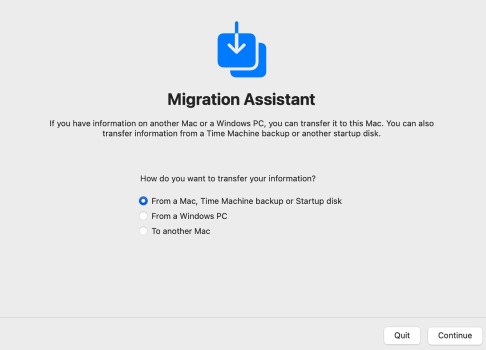
如何恢复旧的苹果音乐库? 如果之前的解决方案都不适合您,您可以 尝试手动重新添加您的歌曲 使用 iPhone 或 iPad 上的 Apple Music 应用创建新的音乐库。 方法如下:
步骤 1. 打开 iPhone 或 iPad 上的 Apple Music 应用。
步骤 2. 搜索您想要添加回资料库的歌曲、专辑或播放列表。
步骤 3. 点击每个项目旁边的加号将其添加到您的库中。
步骤 4. 对要添加回库中的所有项目重复此过程。
步骤 5. 等待您的媒体库同步到您的所有设备。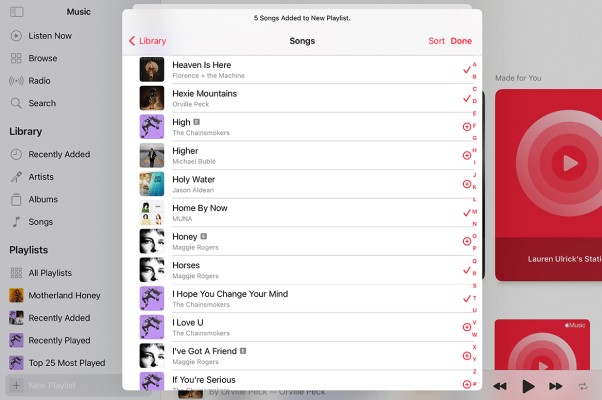
备注:如果您有一个大型音乐库,此过程可能很耗时并且可能不实用。 此外,如果您在以前的库中有自定义播放列表或其他组织,则需要手动重新创建它们。 在这种情况下,您可能需要考虑以下我们的建议。
从前面的讨论中,我想您已经知道为什么您的Apple Music库会被意外删除,并且知道如何恢复Apple Music库。 那么在这一部分中,我们将向您介绍如何避免Apple音乐库丢失问题。 TuneSolo 苹果音乐转换器 是一款很棒的软件,可以帮助Apple Music用户将他们的歌曲、播放列表和专辑转换为各种常见的音频格式,例如MP3、WAV、FLAC、M4A等。 对于想要在离线状态下在多个设备上下载和收听自己喜爱的 Apple Music 歌曲的人来说,这是一个出色的解决方案。
TuneSolo Apple Music Converter 还提供漂亮的用户界面,即使对于非技术用户也易于使用。 只需在界面中输入歌曲或播放列表,程序就会下载音乐并将其转换为正确的格式。
如果您无法访问 Apple Music 资料库并想在新设备上恢复它,或者如果您想将 Apple Music 曲目传输到不支持 Apple Music 的非 Apple 设备,此工具会特别有用应用程序。
以下是永久保留 Apple Music 歌曲以避免资料库丢失问题的方法:
步骤 1. 在 Mac 或 Windows 计算机上下载、安装并运行该应用程序。
步骤 2. 按“打开 Apple Web Player”按钮访问内置网络播放器,以便您可以更轻松地浏览音乐和库。
步骤 3. 接下来,使用您的 Apple ID 登录。
步骤 4. 从库中选择您想要转换的曲目。 将歌曲、专辑和播放列表拖到转换列表中。
步骤 5. 选择所需的导出格式。
步骤6.最后,从菜单中选择“转换所有项目”。
总之,丢失 Apple Music 资料库可能会令人沮丧,但您可以尝试使用多种解决方案来恢复它。 无论您选择从 iCloud 备份恢复、从 iTunes 同步您的资料库、从 Time Machine 备份恢复,还是使用 Apple Music 手动重新添加您的音乐,都有一些方法可以恢复您丢失的曲目。
如果您正在寻找其他选项,您可以考虑使用 TuneSolo 苹果音乐转换器。 这个第三方工具可以帮助你 将您的 Apple Music 曲目转换为无 DRM 格式,允许您将它们传输到其他设备和应用程序。
无论您选择哪种方法 恢复 Apple Music 资料库, 请记住始终备份您的音乐库,以防止将来丢失数据。 如果您需要进一步的帮助,请随时联系 Apple 支持或咨询在线论坛和社区以寻求帮助。
版权所有©2025 TuneSolo Software Inc. 保留所有权利。
发表评论
1.你的名字
2.您的电子邮箱
3.您的评论
提交